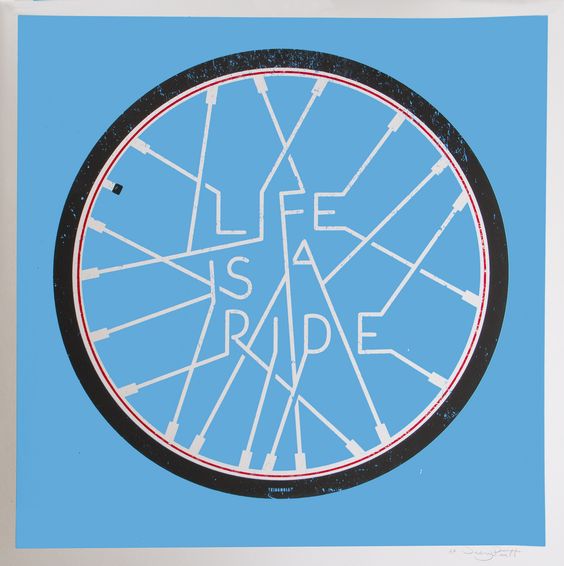框架类图
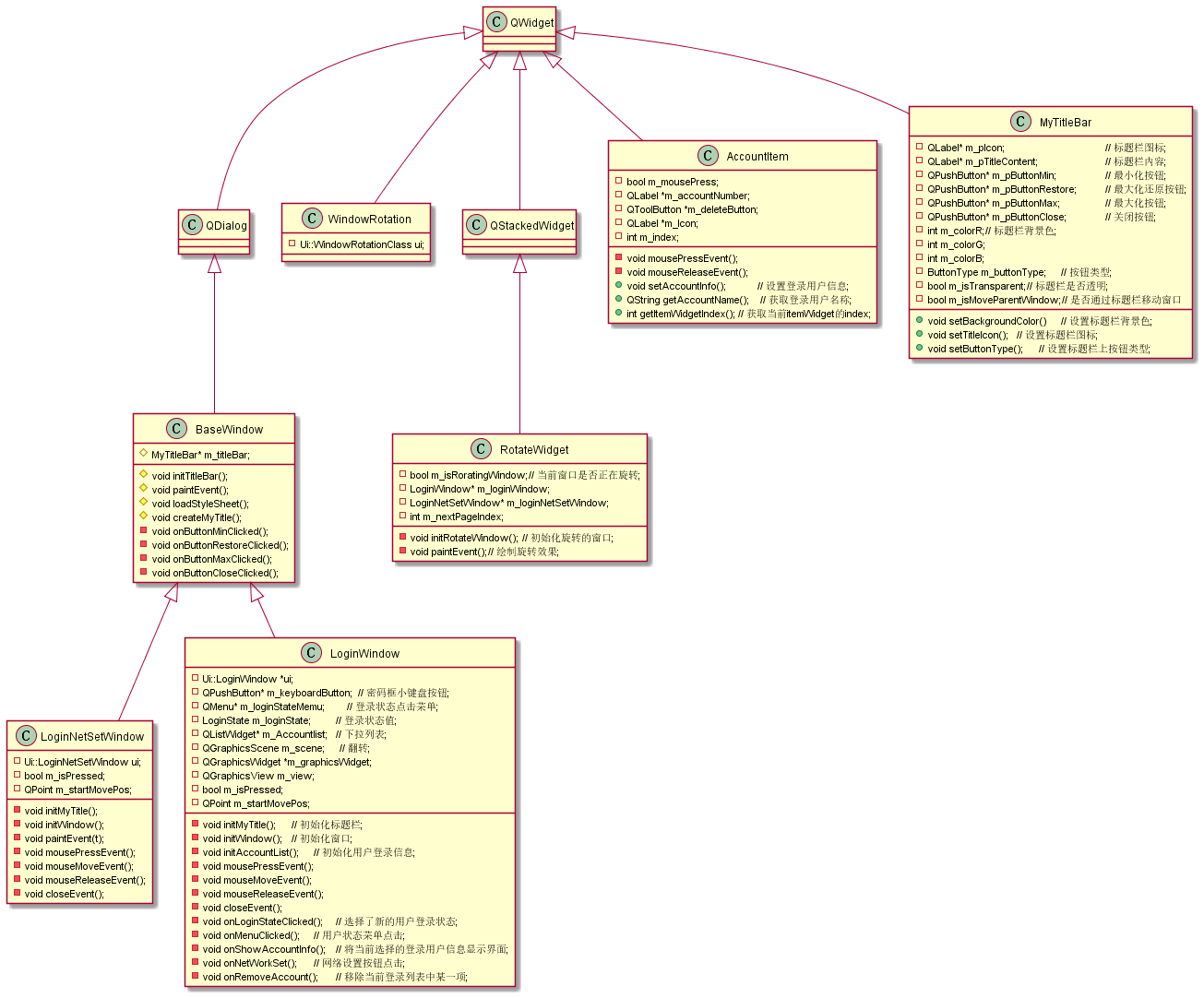
效果预览

完整项目及资源文件请在Github查看。
页面布局

初始化标题栏
// 初始化标题栏;
void LoginWindow::initMyTitle()
{
// 因为这里有控件层叠了,所以要注意控件 raise() 方法的调用顺序;
m_titleBar->move(0, 0);
m_titleBar->raise();
m_titleBar->setBackgroundColor(100, 0, 0, true);
m_titleBar->setButtonType(MIN_BUTTON);
m_titleBar->setTitleWidth(this->width());
// 这里需要设置成 false,不允许通过标题栏拖动来移动窗口位置,否则会造成窗口位置错误;
m_titleBar->setMoveParentWindowFlag(false);
ui->pButtonArrow->raise();
}raise()将控件置于顶层
程序在打开后一般都在所有窗体的顶层,打开其他程序后之前的程序就会被放到下一层,在这里,当设置完my_titleBar后对其他控件操作就会把my_titleBar控件覆盖。所有要用raise()方法将其置于顶层。
初始化窗口
// 初始化窗口;
void LoginWindow::initWindow()
{
//背景 GIG 图;
QLabel* pBack = new QLabel(this);
QMovie *movie = new QMovie();
movie->setFileName(":/Resources/LoginWindow/back.gif");
pBack->setMovie(movie);
movie->start();
pBack->move(0, 0);
//文本框内提示
ui->accountComboBox->setEditable(true);
QLineEdit* lineEdit = ui->accountComboBox->lineEdit();
lineEdit->setPlaceholderText(QStringLiteral("QQ 号码/手机/邮箱"));
QRegExp regExp("[A-Za-z0-9_]{6,30}"); //正则表达式限制用户名输入不能输入汉字
lineEdit->setValidator(new QRegExpValidator(regExp,this));
ui->passwordEdit->setPlaceholderText(QStringLiteral("密码"));
//密码框中的小键盘按钮;
m_keyboardButton = new QPushButton();
m_keyboardButton->setObjectName("pButtonKeyboard");
m_keyboardButton->setFixedSize(QSize(16, 16));
m_keyboardButton->setCursor(QCursor(Qt::PointingHandCursor));//鼠标放上去变成手形
QHBoxLayout* passwordEditLayout = new QHBoxLayout();
passwordEditLayout->addStretch();
passwordEditLayout->addWidget(m_keyboardButton);
passwordEditLayout->setSpacing(0);
passwordEditLayout->setContentsMargins(0, 0, 8, 0);
ui->passwordEdit->setLayout(passwordEditLayout);
//设置密码达到最长时最后一个字符离小键盘图标的距离(12)
ui->passwordEdit->setTextMargins(0, 0, m_keyboardButton->width() + 12, 0);
//设置头像以及状态图标
ui->userHead->setPixmap(QPixmap(":/Resources/LoginWindow/HeadImage.png"));
ui->loginState->setIcon(QIcon(":/Resources/LoginWindow/LoginState/state_online.png"));
ui->loginState->setIconSize(QSize(13, 13));
}lineEdit->setPlaceholderText
QStringLiteral:如果该 QString 不会修改的话,那使用 QStringLiteral
setPlaceholderText()设置文本提示
该方法可以设置文本框中的默认文字提示,如图片中的 QQ 号码/手机/邮箱。
setCursor()设置鼠标形态
共有以下 19 种鼠标形态:

图片来自这里
addStretch()布局加入弹簧
QHBoxLayout* passwordEditLayout = new QHBoxLayout();
passwordEditLayout->addStretch();
passwordEditLayout->addWidget(m_keyboardButton);addStretch()用来在布局中平分布局,他就是个弹簧的作用。如果不加参数,就是等于加个弹簧,会把小键盘图标挤到边上。如图:
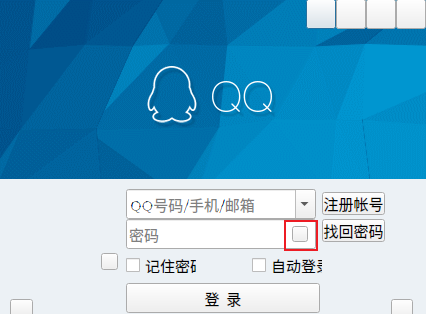
如果将代码改一下:
QHBoxLayout* passwordEditLayout = new QHBoxLayout();
passwordEditLayout->addStretch(1);
passwordEditLayout->addWidget(m_keyboardButton);
passwordEditLayout->addStretch(1);意思就是将除了小键盘图标以外的空间分成两份,那么刚好小键盘图标就是在中间位置,就像两遍各防止了一个弹簧。效果如下:

setSpacing()设置空间之间上下距离,还有一个容易混淆的设置setMargin()表示设置空间与窗口边缘的左右距离。
setContentsMargins设置左侧、顶部、右侧和底部边距,以便在布局周围使用。
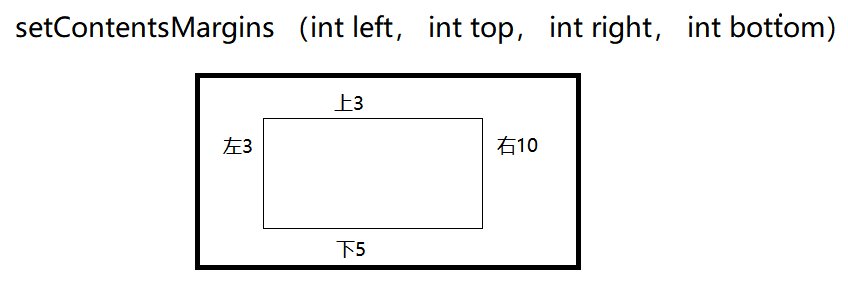
现在我们设置的是setContentsMargins(0, 0, 8, 0),现在我们设置大一点看看效果。

QLineEdit.setTextMargins(left=,top=,right=,bottom=)设置文本边距,这里主要为了设置密码输入过长时,最后一个字符距离小键盘图标有一定间隙。
初始化用户登录信息
//accountitem.cpp
void LoginWindow::initAccountList()
{
for (int i = 0; i < 3; i++)
{
AccountItem *account_item = new AccountItem();
account_item->setAccountInfo(i, QStringLiteral("Dominic_%1号").arg(i), QString(":/Resources/LoginWindow/headImage/head_%1.png").arg(i));
QListWidgetItem *list_item = new QListWidgetItem(m_Accountlist);
m_Accountlist->setItemWidget(list_item, account_item);
}
}